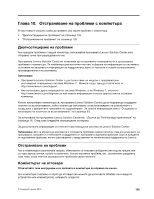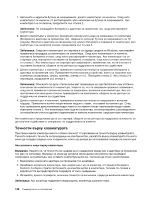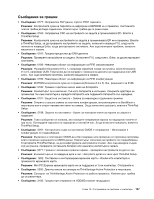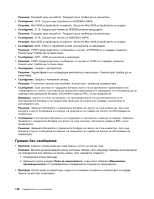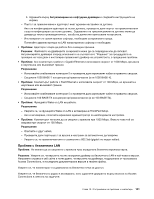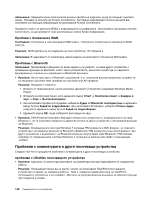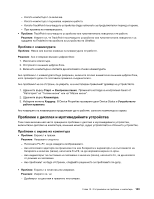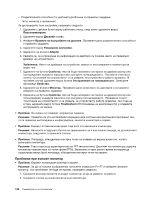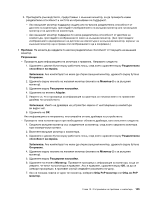Lenovo ThinkPad L530 (Bulgarian) User Guide - Page 158
Проблеми с модулите памет
 |
View all Lenovo ThinkPad L530 manuals
Add to My Manuals
Save this manual to your list of manuals |
Page 158 highlights
7 Security Chip 1 80. 2 POST 137. 3 UEFI BIOS 4 80. 5 Lenovo Solution Center. Ethernet Ethernet RJ45 100 1 2 140
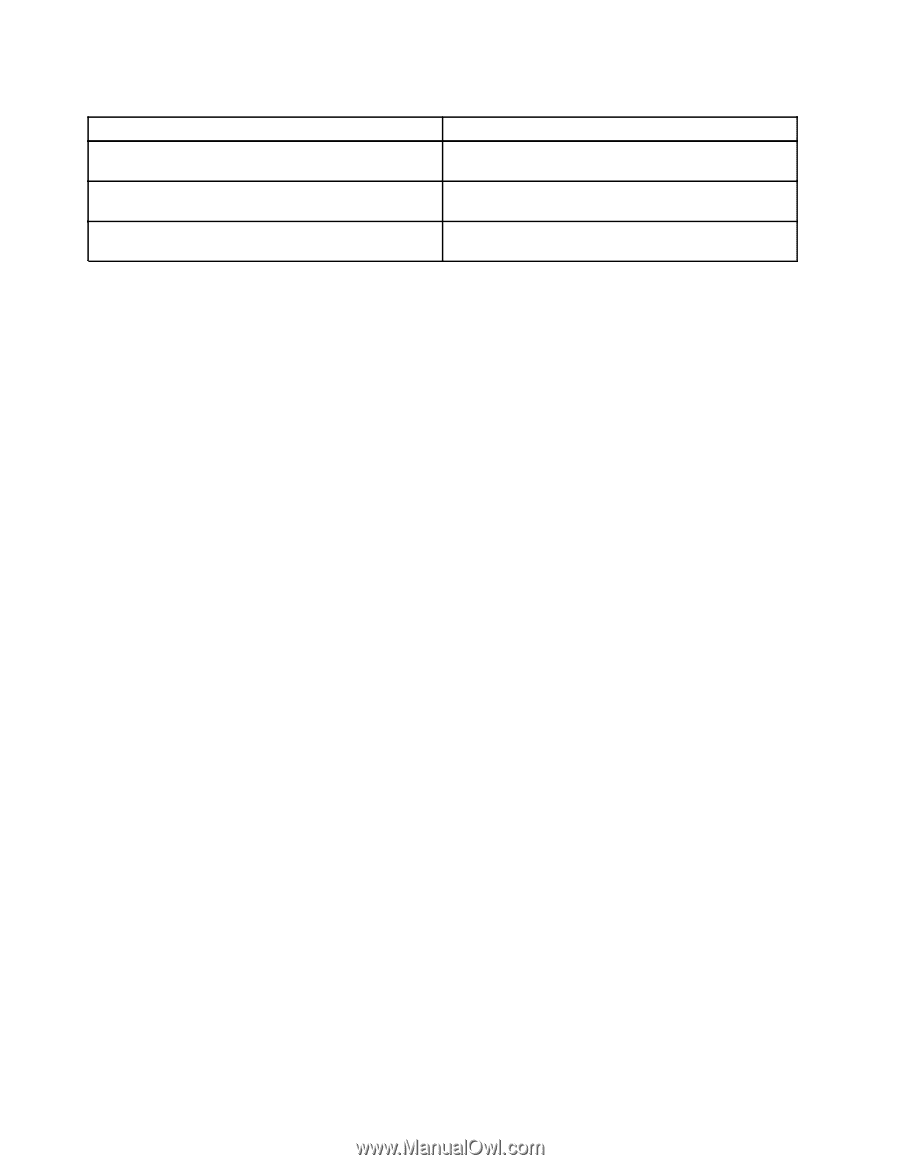
Таблица 7. Грешки с бипкания (продължение)
Проблем
Решение
Четири серии по четири къси бипкания
Security Chip има проблем. Компютърът трябва да
се ремонтира.
Пет къси бипкания
Системната платка има проблем. Компютърът трябва
да се ремонтира.
Пет къси бипкания, пауза, пет къси бипкания и пауза
Продължете първоначалното зареждане веднага след
откриване на грешката.
Проблеми с модулите памет
Отпечатайте тези инструкции и ги запазете в компютъра за справка по-късно.
Ако модулът памет не работи правилно, проверете следните елементи:
1. Уверете се, че модулът памет е инсталиран и поставен правилно във вашия компютър.
Може да се наложи да премахнете всички добавени модули памет, за да тествате компютъра
само с фабрично инсталираните модули памет, след което да инсталирате модула памет
поединично, за да осигурите добро свързване. За процедурите по премахване и повторно
инсталиране на модул памет вж. “Подмяна и инсталиране на модул памет” на страница 80.
2. Проверете за съобщения за грешки при стартиране.
Изпълнете подходящите коригиращи действия на съобщенията за грешка от самодиагностика
при включване на захранването (POST). Вижте “Съобщения за грешки” на страница 137.
3. Проверете дали е инсталиран най-новият UEFI BIOS за вашия модел.
4. Проверете конфигурацията и съвместимостта на паметта, включително максималния размер
на паметта и нейната скорост. За подробности се отнесете към инструкциите в “Подмяна и
инсталиране на модул памет” на страница 80.
5. Стартирайте програмата Lenovo Solution Center.
Проблеми с мрежата
По-долу са описани най-често срещаните проблеми с мрежата:
Проблеми с Ethernet
•
Проблем
: Компютърът не може да се свърже с мрежата.
Решение
: Уверете се, че:
–
Кабелът е поставен правилно.
Мрежовият кабел трябва да е правилно свързан към Ethernet съединителя на компютъра и към
RJ45 съединителя на концентратора. Максималното допустимо разстояние от компютъра до
концентратора е 100 метра. Ако кабелът е свързан и разстоянието е в допустимите граници, но
проблемът продължава, опитайте с друг кабел.
–
Използвате правилния драйвер на устройството.
1. Щракнете върху
Старт
➙
Контролен панел
➙
Хардуер и звук
➙
Диспечер на
устройствата
.
Ако ви бъде напомнено за парола на администратор или потвърждение, въведете паролата
или осигурете потвърждението.
2. Ако под “Мрежови адаптери” се показва възклицателен знак до името на даден адаптер,
вероятно не използвате правилния драйвер или драйверът е дезактивиран. За да обновите
драйвера, щракнете с десния бутон върху осветения адаптер.
140
Ръководството за потребителя